Configurare le tabelle virtuali di Dataverse
Si applica a queste app Dynamics 365:
Human Resources
Dynamics 365 Human Resources è un'origine dati virtuale in Microsoft Dataverse. Fornisce operazioni complete di creazione, lettura, aggiornamento ed eliminazione (CRUD) di Dataverse e Microsoft Power Platform. I dati delle tabelle virtuali non sono archiviati in Dataverse, ma nel database dell'applicazione.
Per abilitare le operazioni CRUD nelle entità di Human Resources da Dataverse, devi rendere le entità disponibili come tabelle virtuali in Dataverse. Ciò consente di eseguire operazioni CRUD di Dataverse e Microsoft Power Platform sui dati presenti in Human Resources. Le operazioni supportano anche le convalide complete della logica aziendale di Human Resources per garantire l'integrità dei dati durante la scrittura degli stessi nelle entità.
Nota
Le entità di Human Resources corrispondono alle tabelle Dataverse. Per ulteriori informazioni su Dataverse (in precedenza Common Data Service) e aggiornamenti terminologici, vedi Cosa è Microsoft Dataverse ?
Tabelle virtuali disponibili per Human Resources
Tutte le entità Open Data Protocol (OData) di Human Resources sono disponibili come tabelle virtuali in Dataverse. Sono inoltre disponibili in Power Platform. Ora puoi creare app ed esperienze con dati direttamente da Human Resources mediante funzionalità CRUD complete, senza copiare o sincronizzare i dati in Dataverse. Puoi usare i portali Power Apps per creare siti Web rivolti all'esterno che consentono scenari di collaborazione per processi aziendali in Human Resources.
Puoi visualizzare l'elenco delle tabelle virtuali abilitate nell'ambiente e iniziare a lavorare con le tabelle in Power Apps, nella soluzione Dynamics 365 HR Virtual Tables.
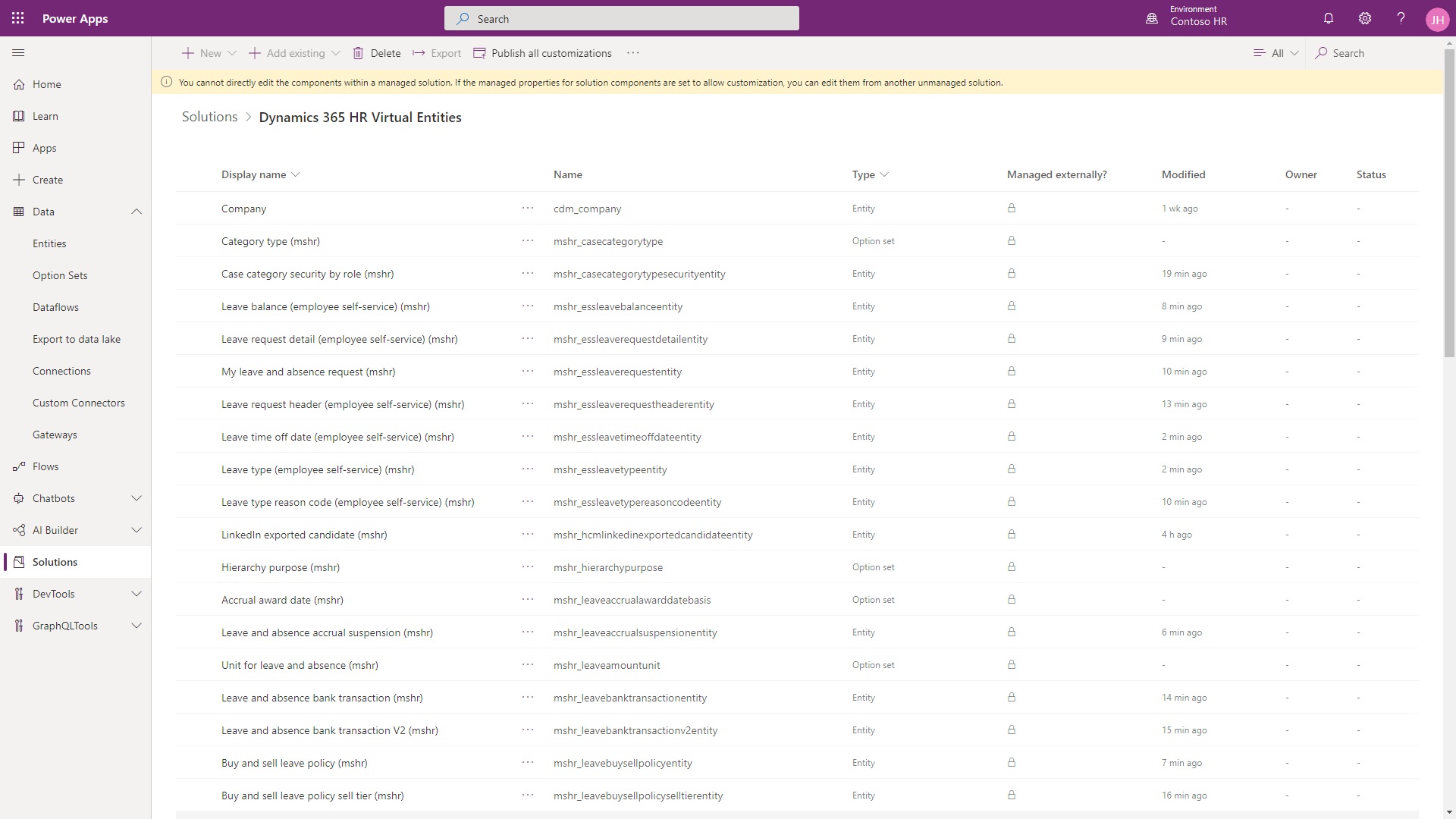
Tabelle virtuali contro tabelle native
Le tabelle virtuali di Human Resources non sono uguali alle tabelle Dataverse native create per Human Resources.
Le tabelle native per Human Resources vengono generate separatamente e gestite nella soluzione Gestione connessione ibrida comune in Dataverse. Con le tabelle native, i dati vengono archiviati in Dataverse e richiedono la sincronizzazione con il database dell'applicazione Human Resources.
Nota
Per un elenco delle tabelle Dataverse native per Human Resources, vedi Tabelle di Dataverse.
Attrezzaggio
Segui questi passaggi di configurazione per abilitare le tabelle virtuali nel tuo ambiente.
Abilitare le tabelle virtuali in Human Resources
Innanzitutto, è necessario abilitare le tabelle virtuali nell'area di lavoro Gestione delle funzionalità.
In Risorse umane, selezionare Amministrazione sistema.
Selezionare il riquadro Gestione funzionalità.
Selezionare Supporto per tabelle virtuali per HR in Dataverse e quindi seleziona Abilita.
Per ulteriori informazioni sull'abilitazione e sulla disabilitazione delle funzionalità di anteprima, vedere Gestire le funzionalità.
Registrare l'app in Microsoft Azure
È necessario registrare l'istanza di Human Resources nel portale di Azure di modo che Microsoft Identity Platform possa fornire servizi di autenticazione e autorizzazione per l'app e gli utenti. Per ulteriori informazioni sulla registrazione di app in Azure, vedi Guida introduttiva: Registrare un'applicazione con Microsoft Identity Platform.
Apri il portale di Microsoft Azure.
Nell'elenco di servizi di Azure, seleziona Registrazioni app.
Seleziona Nuova registrazione.
Nel campo Nome immetti un nome descrittivo per l'app. Ad esempio, Tabelle virtuali di Dynamics 365 Human Resources.
Nel campo URI di reindirizzamento, immetti l'URL dello spazio dei nomi dell'istanza di Human Resources.
Seleziona Registro.
Al termine della registrazione, il portale di Azure visualizza il riquadro Panoramica della registrazione dell'app che include il relativo ID applicazione (client). Prendi nota adesso dell'ID applicazione (client). Immetterai queste informazioni quando si configura l'origine dati delle tabelle virtuali.
Nel riquadro di spostamento a sinistra, seleziona Certificati e segreti.
Nella sezione Segreti client della pagina, seleziona Nuovo segreto client.
Fornisci una descrizione, seleziona una durata e seleziona Aggiungi.
Registra il valore del segreto della proprietà Value della tabella. Immetterai queste informazioni quando si configura l'origine dati delle tabelle virtuali.
Importante
Assicurati di prendere nota adesso del valore del segreto. Il segreto non viene mai visualizzato dopo la chiusura di questa pagina.
Installare l'app Dynamics 365 HR Virtual Table
Installa l'app Dynamics 365 HR Virtual Table nell'ambiente Power Apps per distribuire il pacchetto di soluzioni di tabelle virtuali in Dataverse.
In Human Resources, aprire la pagina Integrazione di Microsoft Dataverse.
Selezionare la scheda Tabelle virtuali.
Selezionare Installa l'app Virtual Table.
Configurare l'origine dati delle tabelle virtuali
Il passaggio successivo consiste nel configurare l'origine dati delle tabelle virtuali nell'ambiente Power Apps.
Nell'elenco Ambienti, seleziona l'ambiente Power Apps associato all'istanza di Human Resources.
Seleziona l'URL ambiente nella sezione Dettagli della pagina.
In Hub integrità soluzione, seleziona Impostazioni avanzate dal menu Impostazioni.
In Impostazioni, seleziona l'icona Ricerca avanzata in alto a destra nella pagina dell'applicazione.
Nella pagina Ricerca avanzata, nell'elenco a discesa Cerca, seleziona Configurazioni dell'origine dati virtuale per la finanza e le operazioni.
Nota
L'installazione dell'app Virtual Table dal passaggio di configurazione precedente può richiedere alcuni minuti. Se Configurazioni dell'origine dati virtuale di Finanza e operazioni non è disponibile nell'elenco, attendi un minuto e aggiorna l'elenco.
Seleziona Risultati.
Seleziona il record Origine dati Microsoft HR.
Immettere le informazioni necessarie per la configurazione dell'origine dati:
URL di destinazione: l'URL dello spazio dei nomi di Human Resources. Il formato dell'URL di destinazione è:
https://<hostname>.hr.talent.dynamics.com/namespaces/<namespaceID>/
Esempio
https://aos.rts-sf-5ea54e35c68-westus2.hr.talent.dynamics.com/namespaces/49d24c565-8f4d-4891-b174-bf83d948ed0c/Nota
Assicurarsi di includere il carattere "/" alla fine dell'URL per evitare di ricevere un errore.
Nota
L'URL di destinazione determina l'ambiente delle risorse umane a cui le tabelle virtuali punteranno per i dati. Se crei un ambiente sandbox creando una copia del tuo ambiente di produzione, aggiorna questo valore all'URL dello spazio dei nomi del tuo nuovo ambiente sandbox. Questo assicura che le tabelle virtuali siano collegate ai dati dell'ambiente sandbox piuttosto che continuare a puntare all'ambiente di produzione.
ID tenant: l'ID tenant di Microsoft Entra.
ID applicazione Microsoft Entra: l'ID applicazione (client) creato per l'applicazione registrata nel portale di Microsoft Azure. Hai ricevuto queste informazioni in precedenza durante il passaggio Registrare l'app in Microsoft Azure.
Segreto applicazione Microsoft Entra: il segreto client creato per l'applicazione registrata nel portale di Microsoft Azure. Hai ricevuto queste informazioni in precedenza durante il passaggio Registrare l'app in Microsoft Azure.
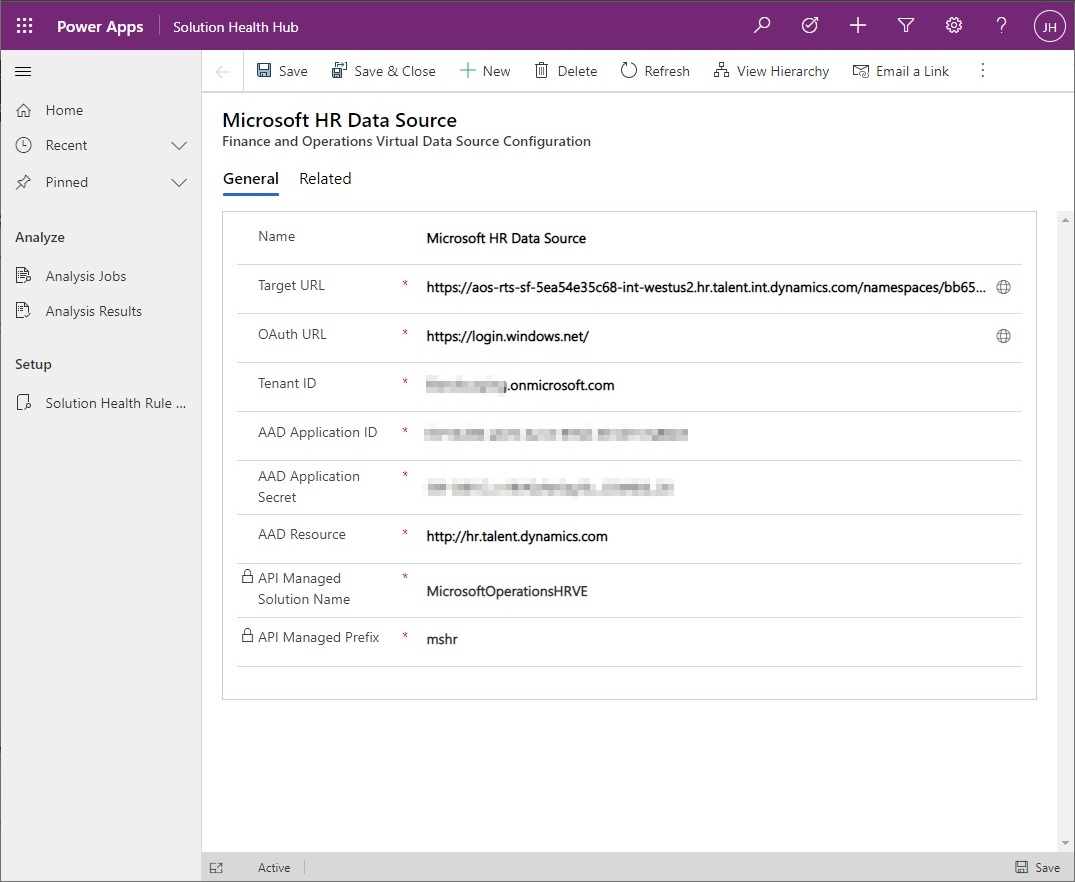
Seleziona Salva e chiudi.
Concedere autorizzazioni dell'app in Human Resources
Concedi autorizzazioni per due applicazioni Microsoft Entra in Human Resources:
- L'app creata per il tenant nel portale di Microsoft Azure
- L'app Dynamics 365 HR Virtual Table installata nell'ambiente Power Apps
In Human Resources, apri la pagina Applicazioni di Microsoft Entra.
Seleziona Nuovo per creare un nuovo record di applicazione:
- Nel campo ID client, inserisci l'ID client dell'app che hai registrato nel portale di Microsoft Azure.
- Nel campo Nome, immetti il nome dell'app che hai registrato nel portale di Microsoft Azure.
- Nel campo ID utente seleziona l'ID utente di un utente con autorizzazioni di amministratore in Human Resources e nell'ambiente Power Apps.
Seleziona Nuovo per creare un secondo record di applicazione:
- ID client: f9be0c49-aa22-4ec6-911a-c5da515226ff
- Nome: Dynamics 365 HR Virtual Table
- Nel campo ID utente seleziona l'ID utente di un utente con autorizzazioni di amministratore in Human Resources e nell'ambiente Power Apps.
Generare tabelle virtuali
Al termine della configurazione, puoi selezionare le tabelle virtuali che desideri generare e abilitare nell'istanza di Dataverse.
In Human Resources, aprire la pagina Integrazione di Microsoft Dataverse.
Selezionare la scheda Tabelle virtuali.
Nota
L'interruttore Abilita tabelle virtuale sarà impostato su Sì automaticamente quando tutte le impostazioni richieste sono state completate. Se l'interruttore è impostato su No, rivedere i passaggi nelle sezioni precedenti di questo documento per assicurarsi che tutte le impostazioni dei prerequisiti siano state completate.
Seleziona la tabella o le tabelle da generare in Dataverse.
Selezionare Genera/Aggiorna.
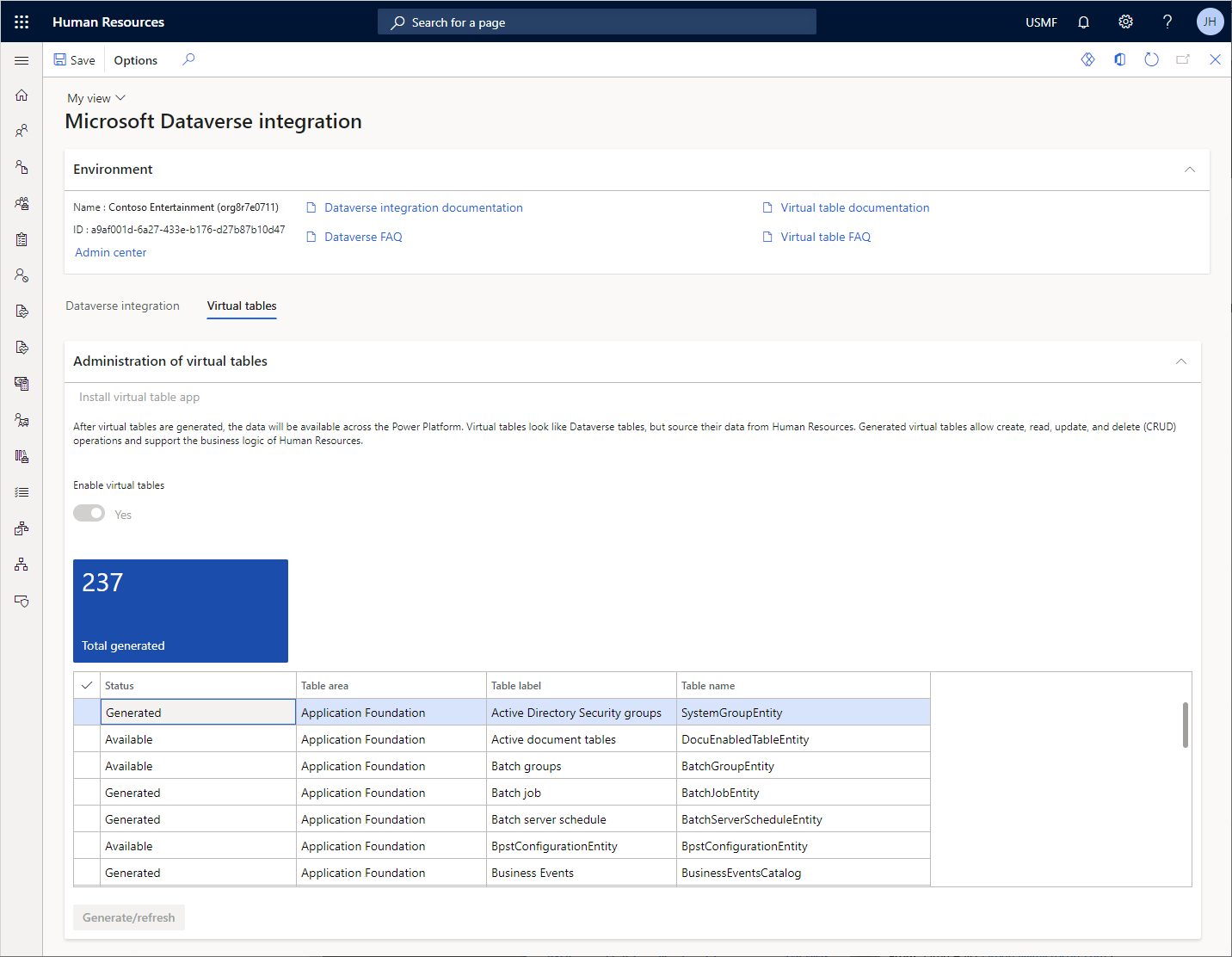
Controllare lo stato di generazione della tabella
Le tabelle virtuali vengono generate in Dataverse attraverso un processo in background asincrono. Aggiornamenti sulla visualizzazione del processo nel centro azioni. I dettagli sul processo, inclusi i log degli errori, vengono visualizzati nella pagina Automazioni di processo.
In Human Resources, aprire la pagina Automazioni di processo.
Selezionare la scheda Processi in background.
Seleziona Processo in background dell'operazione asincrona di polling della tabella virtuale.
Selezionare Visualizza risultati più recenti.
Il riquadro scorrevole mostra i risultati di esecuzione più recenti per il processo. È possibile visualizzare il registro del processo, inclusi eventuali errori restituiti da Dataverse.
Vedere anche
Che cos'è Dataverse?
Tabelle in Dataverse
Panoramica delle relazioni tra tabelle
Creare e modificare tabelle virtuali che contengono dati di un'origine dati esterna
Cosa sono i portali di Power Apps?
Panoramica sulla creazione di app in Power Apps
Commenti e suggerimenti
Presto disponibile: Nel corso del 2024 verranno gradualmente disattivati i problemi di GitHub come meccanismo di feedback per il contenuto e ciò verrà sostituito con un nuovo sistema di feedback. Per altre informazioni, vedere https://aka.ms/ContentUserFeedback.
Invia e visualizza il feedback per